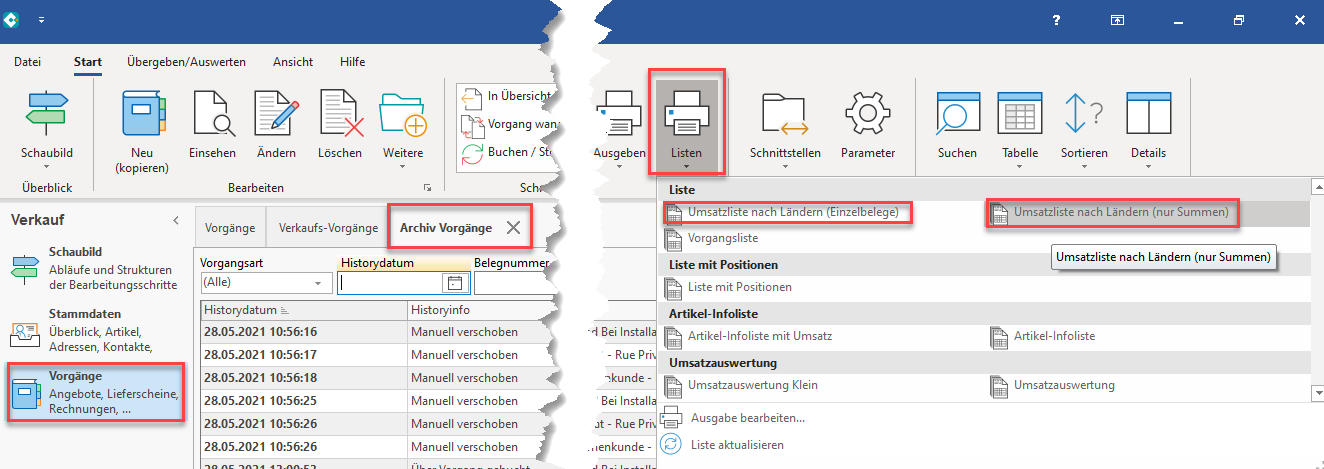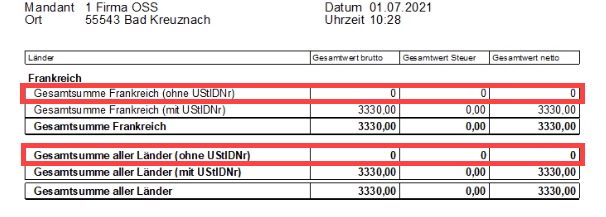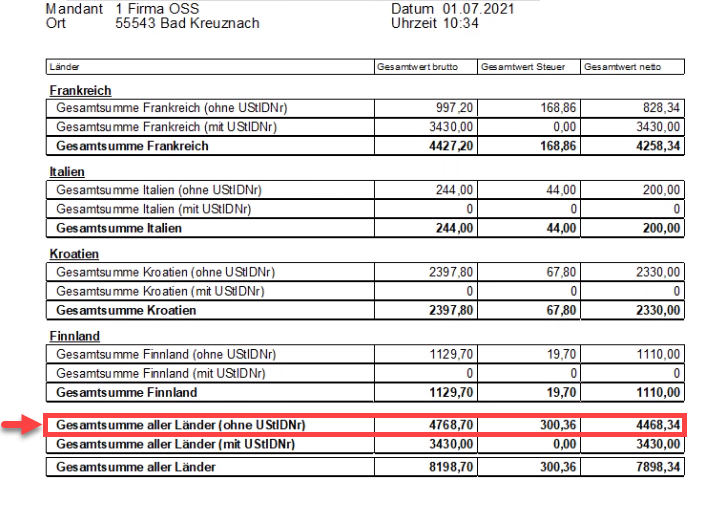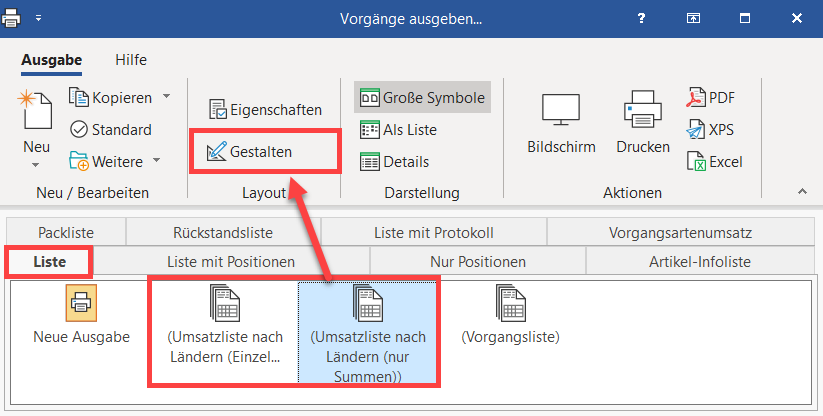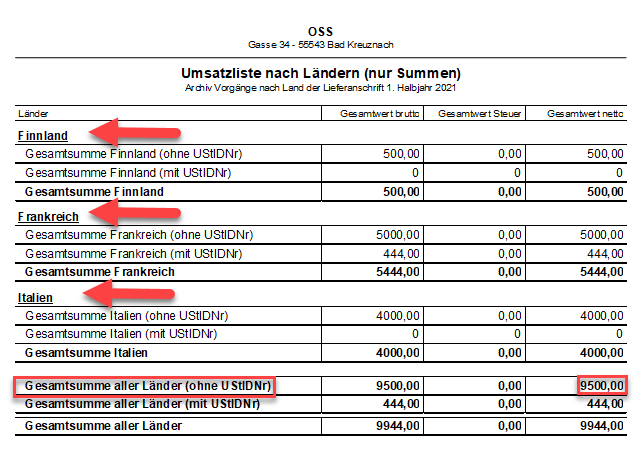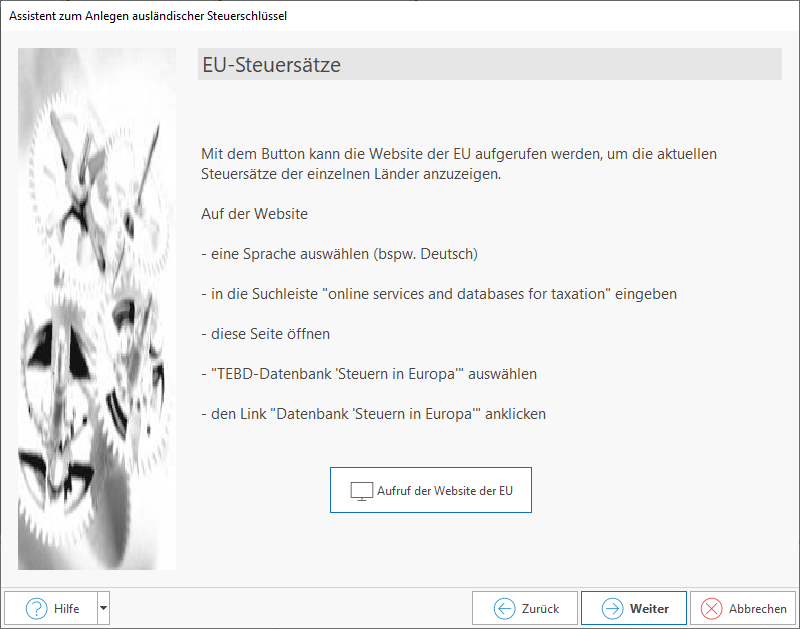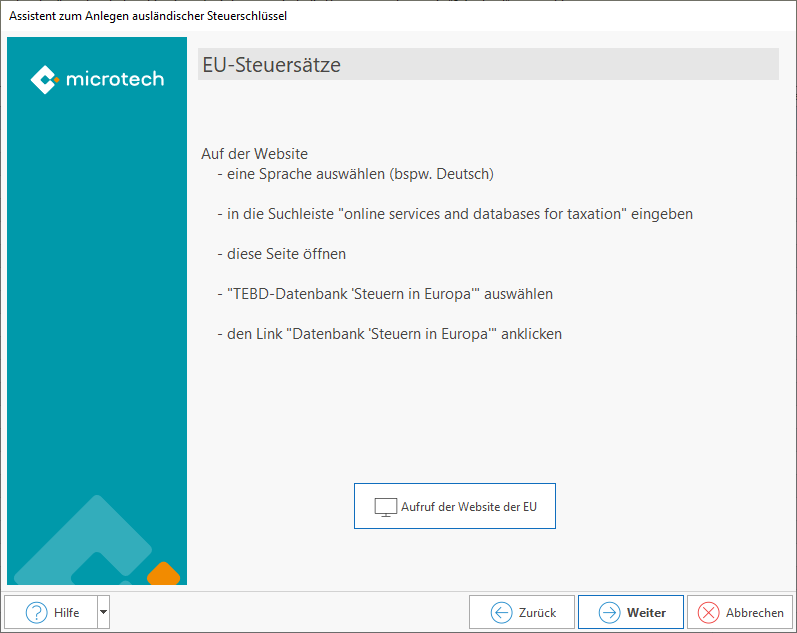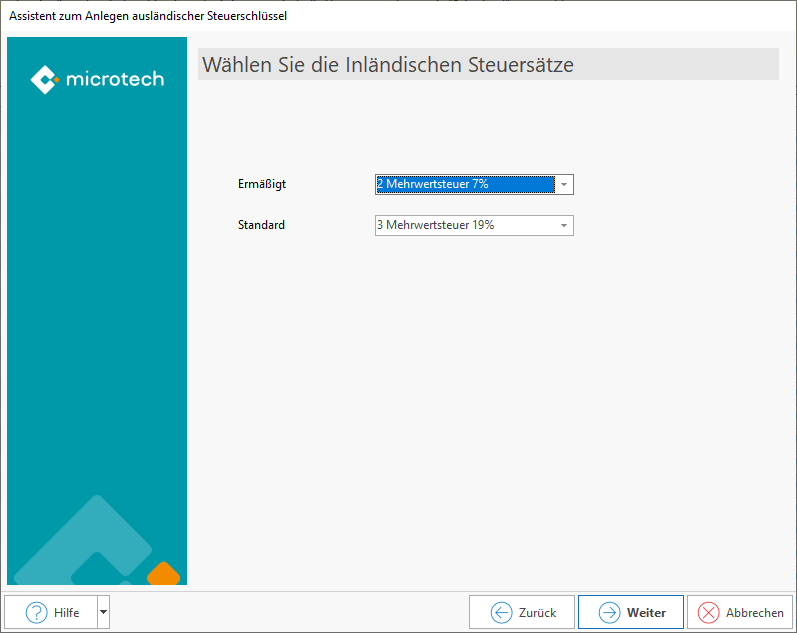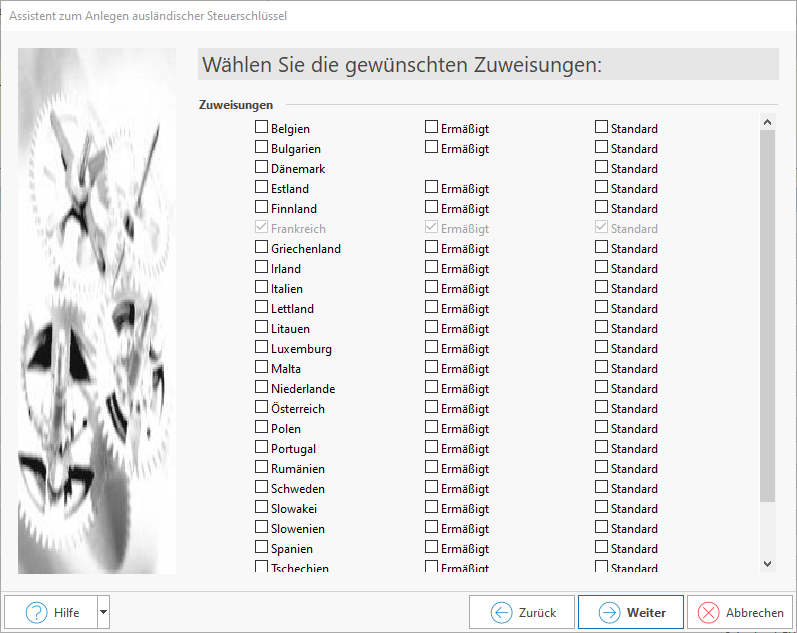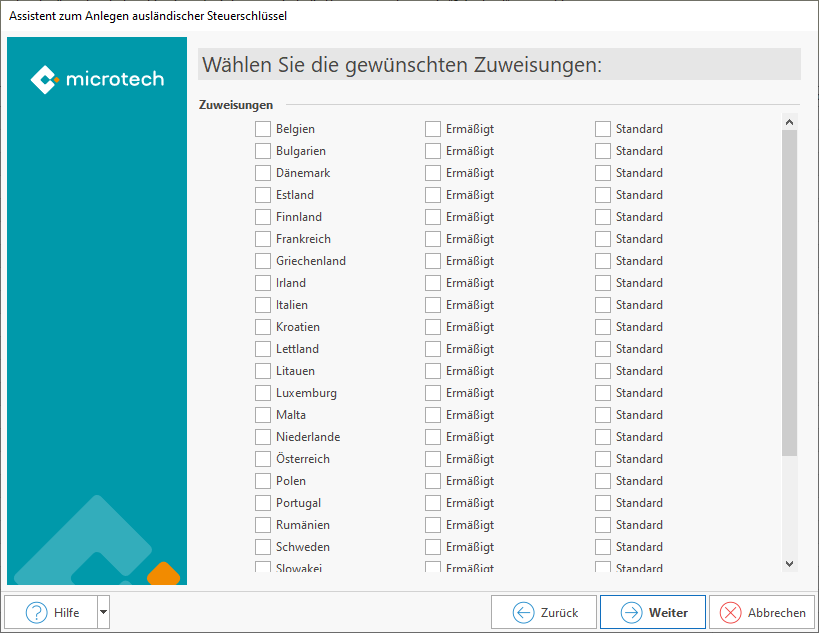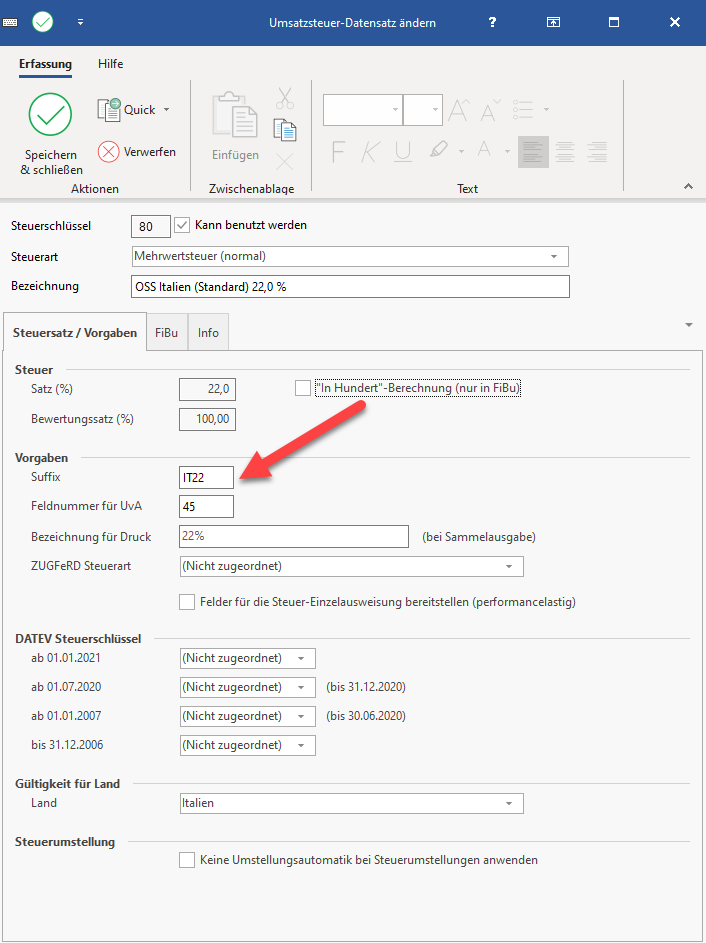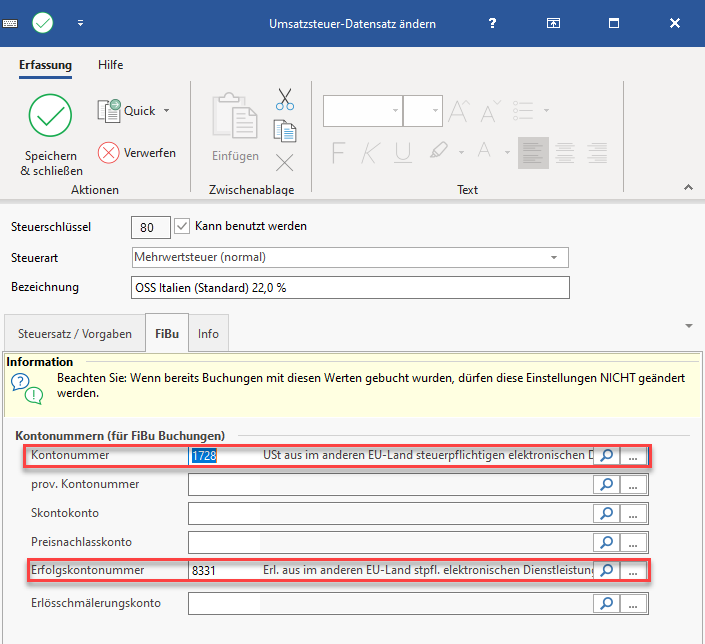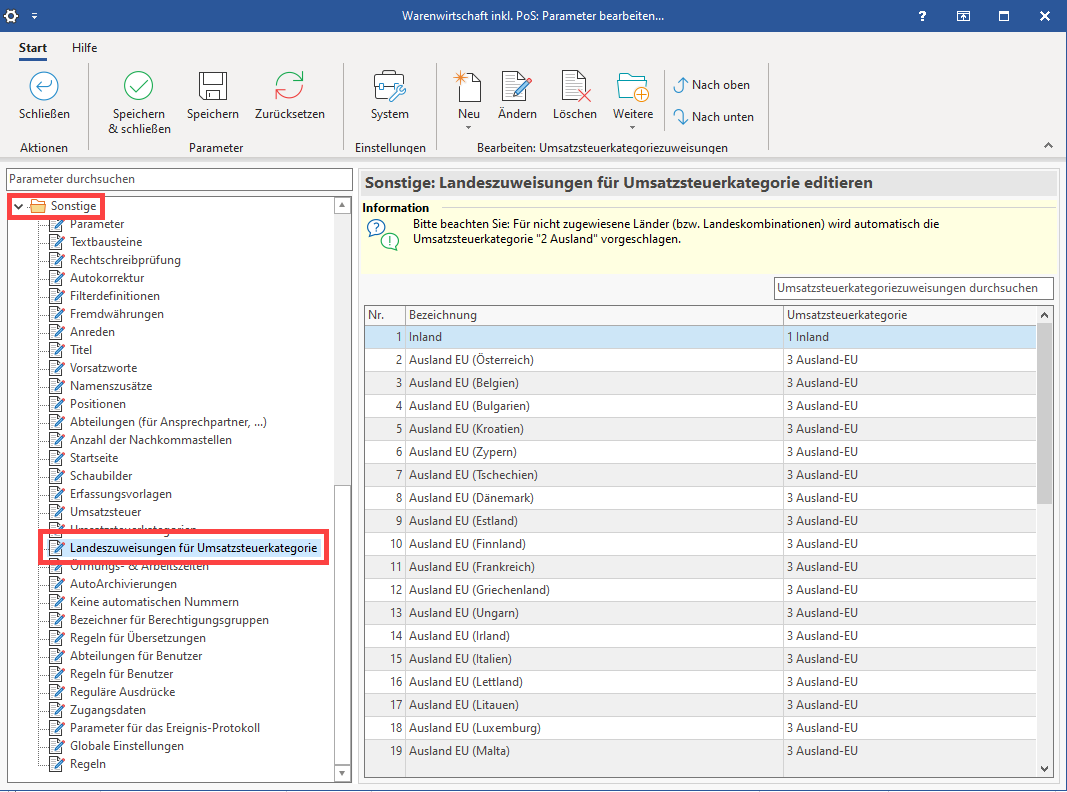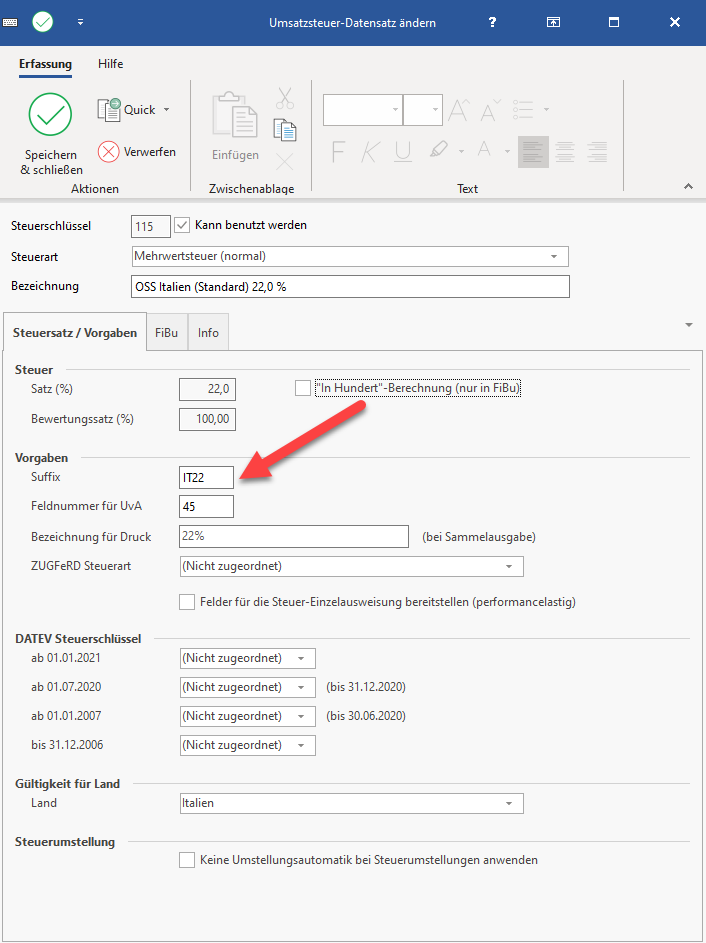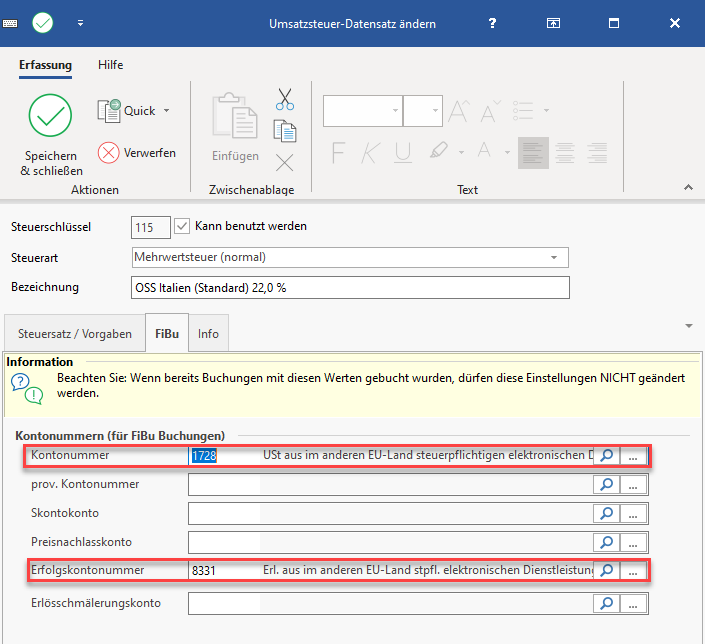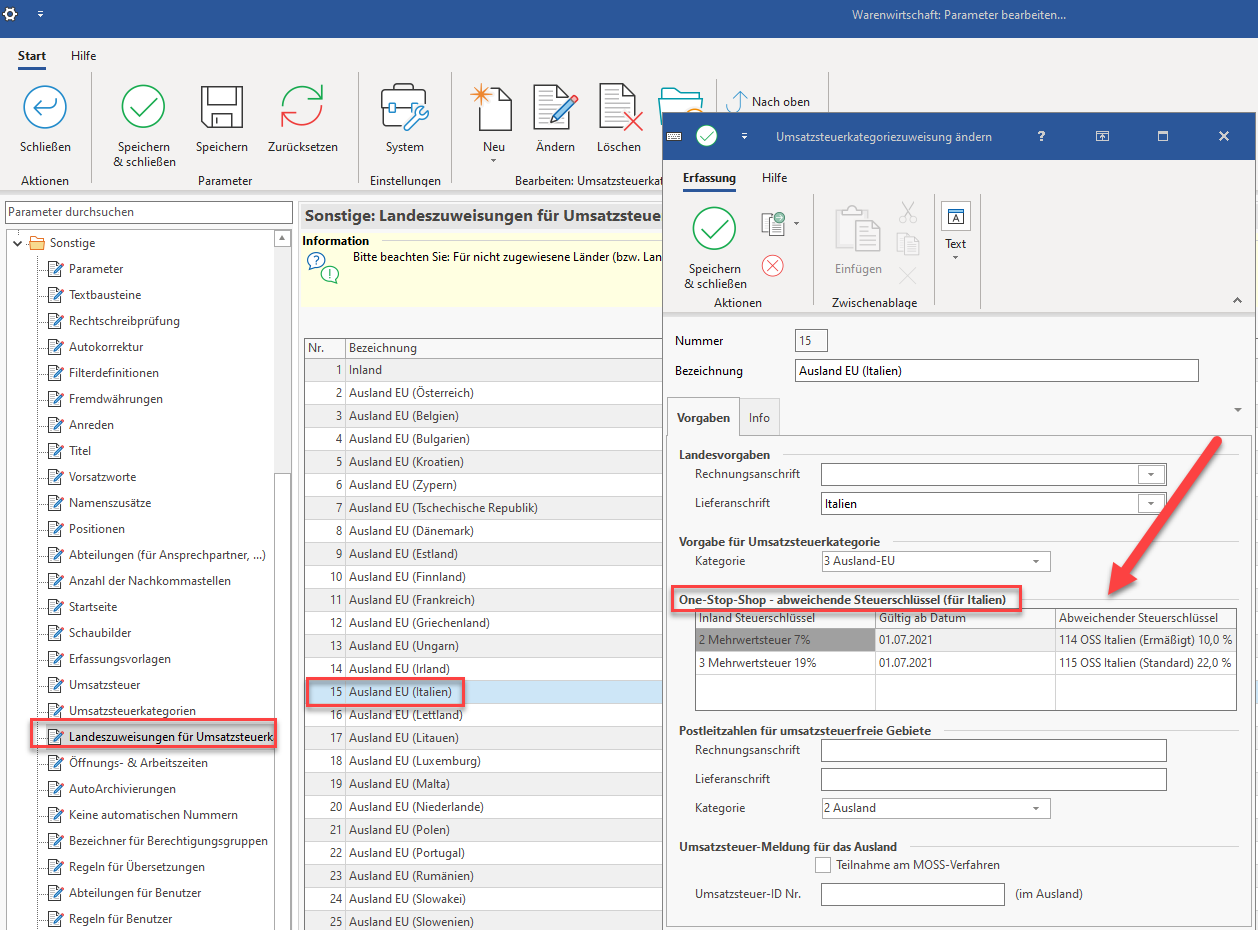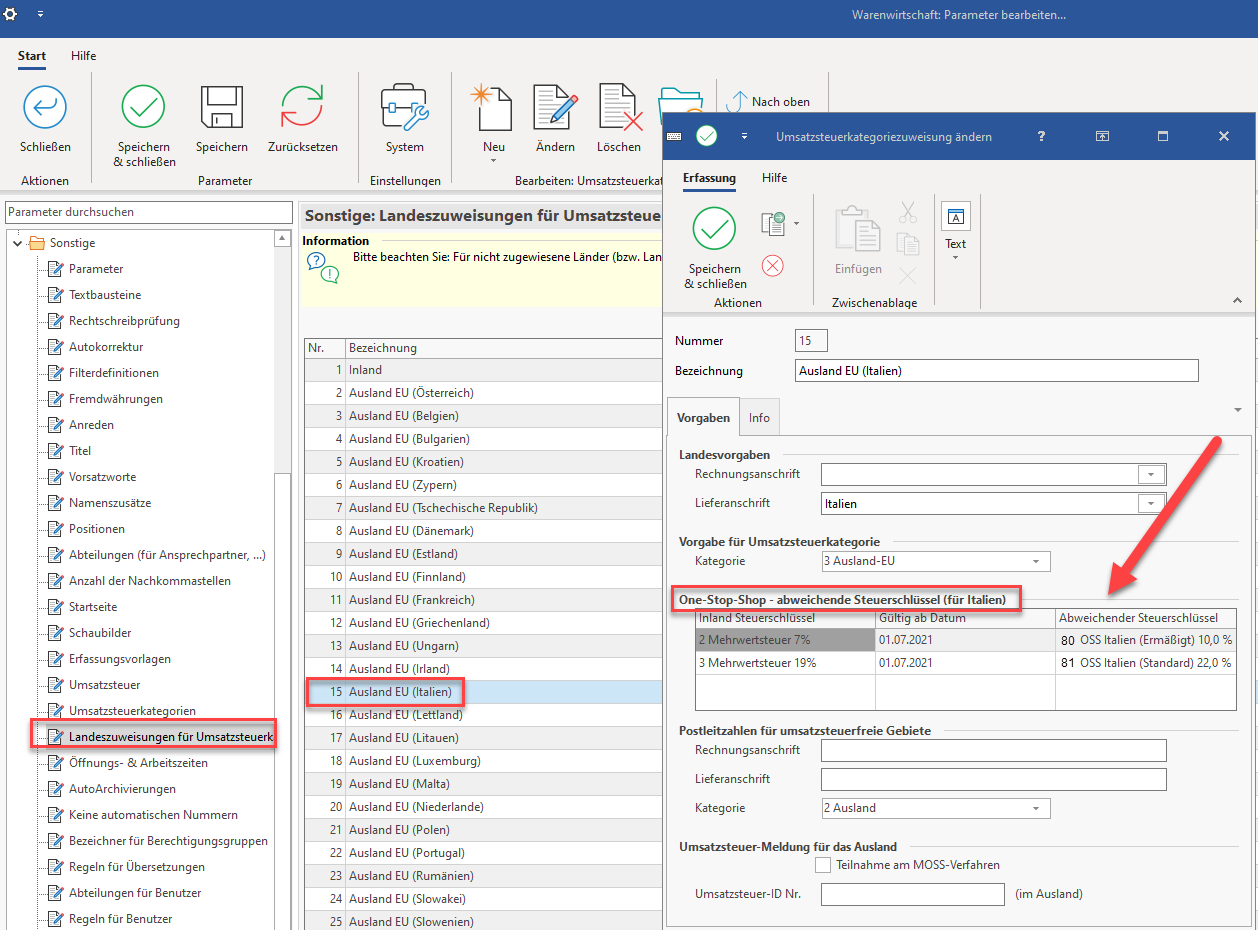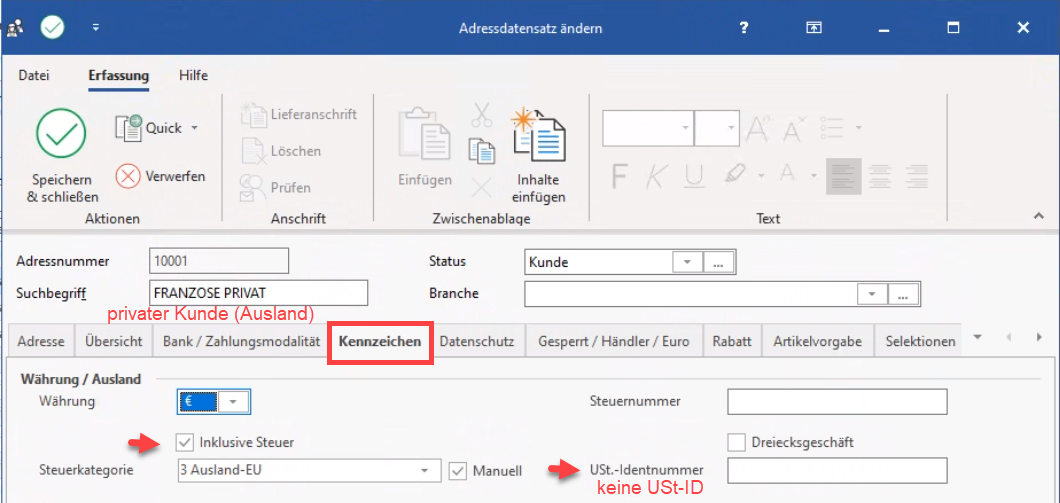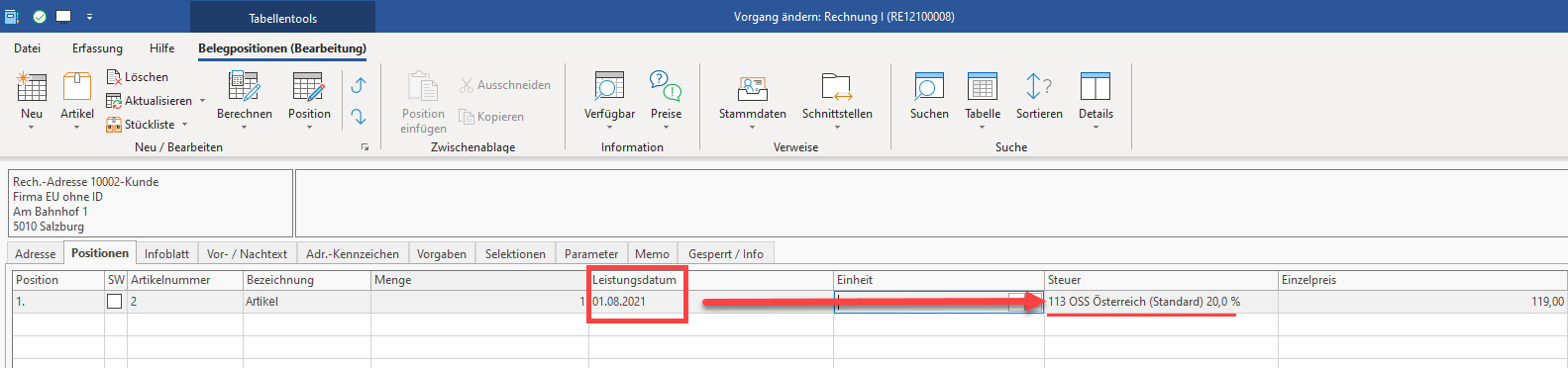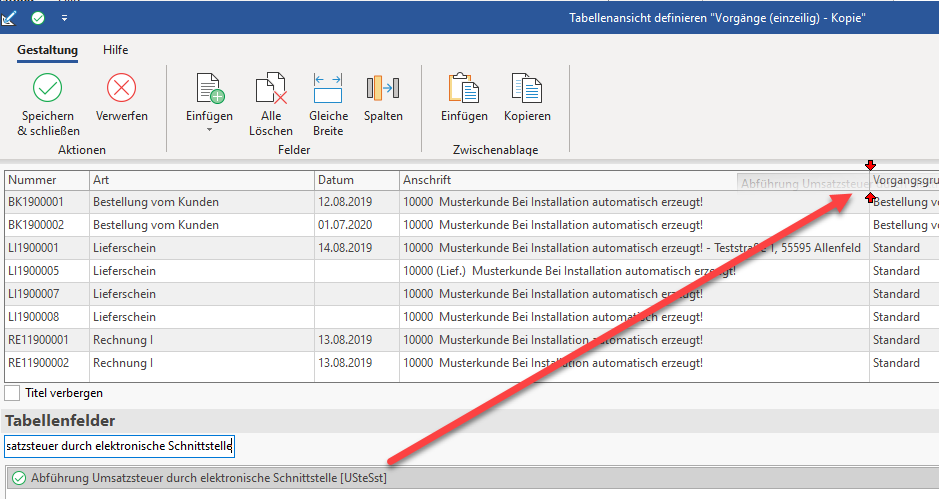...
Um die Auswertung zu erhalten, navigieren Sie in den Bereich: VERKAUF - VORGÄNGE - Register: ARCHIV VORGÄNGE - SchalflächeSchaltfläche: LISTEN - Eintrag: "UMSATZLISTE NACH LÄNDERN". Diese steht zur Verfügung als:
- Umsatzliste nach Ländern (Einzelbelege)
- Umsatzliste nach Ländern (nur Summen)
| Info | ||
|---|---|---|
| ||
Diese Auswertungs-Liste ist auch für die Meldung wichtig. |
Vor der Ausgabe erhalten Sie im Bereich "Auswahl und Drucker" die Möglichkeit die Sortierung anzupassen. Wählen Sie hier mittels der Auswahl den Eintrag: "Archiv Vorgänge nach Land der Lieferanschrift".
...
Wählen Sie nun die Schaltfläche: AUSGEBEN.
 Beispiel 1: Umsatzsteuerschwelle für OSS wird sehr wahrscheinlich nicht für das Gesamtjahr erreicht
Beispiel 1: Umsatzsteuerschwelle für OSS wird sehr wahrscheinlich nicht für das Gesamtjahr erreicht
Nun erscheint die Auswertung der Umsatzsteuerschwelle. Die Gesamtsummer aller Länder (ohne UStIDNr) beträgt für den gewählten Zeitraum 0 Euro (Schwellenwert für das Gesamtjahr: 10.000 Euro).
Es wurden keine Umsätze erwirtschaftet, die eine Registrierung für das OSS-Verfahren notwendig machen. Bleibt dieser Wert für das aktuelle Jahr unter dem Schwellenwert von 10.000 Euro, ist keine Aktion erforderlich.
 Beispiel 2: Umsatzsteuerschwelle für OSS wird voraussichtlich für das Gesamtjahr erreicht
Beispiel 2: Umsatzsteuerschwelle für OSS wird voraussichtlich für das Gesamtjahr erreicht
| Note | |||||
|---|---|---|---|---|---|
| |||||
Die Layouts beachten standardmäßig die gebuchte Vorgänge der Vorgangsarten:
Sollten Sie abweichende Vorgangsbezeichnungen oder weitere zu berücksichtigende Vorgangsarten verwenden, muss der Filter in den Layouts angepasst werden.
|
 Beispiel 1: Umsatzsteuerschwelle für OSS wird sehr wahrscheinlich nicht für das Gesamtjahr erreicht
Beispiel 1: Umsatzsteuerschwelle für OSS wird sehr wahrscheinlich nicht für das Gesamtjahr erreicht
Nun erscheint die Auswertung der Umsatzsteuerschwelle. Die Gesamtsummer In der Auswertung der Umsatzsteuerschwelle beträgt die Gesamtsumme aller Länder (ohne UStIDNr) beträgt für den gewählten Zeitraum 4.468 0 Euro (Schwellenwert für das gesamte KalenderjahrGesamtjahr: 10.000 Euro).
Es muss angenommen werden, dass bei exakt gleichbleibenden Umsatz in diesen EU-Ländern, ein Umsatz im Gesamtjahr von um die 8.936 Euro erwartet werden kann. Der Abstand zur Schwelle für das Gesamtjahr wurden keine Umsätze erwirtschaftet, die eine Registrierung für das OSS-Verfahren notwendig machen. Bleibt dieser Wert für das aktuelle Jahr unter dem Schwellenwert von 10.000 Euro würde somit knapp 1.064 Euro betragen. Da der Abstand zur Schwelle gering ist, könnte eine Registrierung für das OSS-Verfahren notwendig werden. Behalten Sie Ihre Umsätze deshalb durch eine monatliche Auswertung im Überblick.
...
, ist keine Aktion erforderlich.
 Beispiel 2: Umsatzsteuerschwelle für OSS wird
Beispiel 2: Umsatzsteuerschwelle für OSS wird
...
voraussichtlich für das Gesamtjahr erreicht
In der Auswertung für das erste Halbjahr wurde eine Summe von 9.500 Euro für der Umsatzsteuerschwelle beträgt die Gesamtsumme aller Länder (ohne UStIDNr) ermittelt (Schwellenwert für das für den gewählten Zeitraum 4.468 Euro (Schwellenwert für das gesamte Kalenderjahr: 10.000 Euro). Da für das zweite Halbjahr
Es muss angenommen werden kann, dass Sie mehr als 500 Euro Umsätze im gleichen Zeitraum in diesem Bereich erwirtschaften werden, ist die Notwendigkeit einer Anmeldung für das OSS-Verfahren sehr wahrscheinlich.
| Note | ||
|---|---|---|
| ||
Der Abruf dieser Auswertung wird im Idealfall regelmäßig durchgeführt: Diese Auswertung sollte einmal im Monat erfolgen, da Ihr Unternehmen auch zu einem späteren Zeitpunkt unter die Regelungen von OSS fallen könnte. Kontrollieren Sie deshalb regelmäßig Ihre Umsätze. |
| Info | ||
|---|---|---|
| ||
Das OSS-Verfahren betrifft nur den Umsatz, welcher in Zusammenhang mit Endkunden erwirtschaftet wurde (B2C mit dem EU-Ausland: Business to Customer). Private Endkunden besitzen i. d. R. keine Umsatzsteuer-ID-Nummer. Das B2B-Geschäft (Business to Business) fällt nicht unter die OSS-Regelung, dieses wird weiter mittels Umsatzsteuer-ID über die ZM-Meldungen versandt. |
2. Anmeldung bei BOP (Bundeszentralamt für Steuern Online-Portal)
Die Anmeldung zum OSS-Verfahren erfolgt mit Ihrem bestehenden Elster-Account. Halten Sie Ihre Anmeldedaten und Ihre Sicherheitsmerkmale (z. B. Elster-Zertifikat) bereit.
...
| title | Tipp: |
|---|
bei exakt gleichbleibenden Umsatz in diesen EU-Ländern, ein Umsatz im Gesamtjahr von um die 8.936 Euro erwartet werden kann. Der Abstand zur Schwelle für das Gesamtjahr von 10.000 Euro würde somit knapp 1.064 Euro betragen. Da der Abstand zur Schwelle gering ist, könnte eine Registrierung für das OSS-Verfahren notwendig werden. Behalten Sie Ihre Umsätze deshalb durch eine monatliche Auswertung im Überblick.
 Beispiel 3: Umsatzsteuerschwelle für OSS wird sehr wahrscheinlich für das Gesamtjahr erreicht
Beispiel 3: Umsatzsteuerschwelle für OSS wird sehr wahrscheinlich für das Gesamtjahr erreicht
In der Auswertung für das erste Halbjahr wurde eine Summe von 9.500 Euro für die Gesamtsumme aller Länder (ohne UStIDNr) ermittelt (Schwellenwert für das gesamte Kalenderjahr: 10.000 Euro). Da für das zweite Halbjahr angenommen werden kann, dass Sie mehr als 500 Euro Umsätze im gleichen Zeitraum in diesem Bereich erwirtschaften werden, ist die Notwendigkeit einer Anmeldung für das OSS-Verfahren sehr wahrscheinlich.
| Note | ||
|---|---|---|
| ||
Der Abruf dieser Auswertung wird im Idealfall regelmäßig durchgeführt: Diese Auswertung sollte einmal im Monat erfolgen, da Ihr Unternehmen auch zu einem späteren Zeitpunkt unter die Regelungen von OSS fallen könnte. Kontrollieren Sie deshalb regelmäßig Ihre Umsätze. |
| Info | ||
|---|---|---|
| ||
Das OSS-Verfahren betrifft nur den Umsatz, welcher in Zusammenhang mit Endkunden erwirtschaftet wurde (B2C mit dem EU-Ausland: Business to Customer). Private Endkunden besitzen i. d. R. keine Umsatzsteuer-ID-Nummer. Das B2B-Geschäft (Business to Business) fällt nicht unter die OSS-Regelung, dieses wird weiter mittels Umsatzsteuer-ID über die ZM-Meldungen versandt. |
2. Anmeldung bei
...
BOP (Bundeszentralamt für Steuern Online-Portal)
Die Anmeldung zum OSS-Verfahren erfolgt mit Ihrem bestehenden Elster-Account. Halten Sie Ihre Anmeldedaten und Ihre Sicherheitsmerkmale (z. B. Elster-Zertifikat) bereit.
| Tip | ||||
|---|---|---|---|---|
| ||||
Hinweise zur Anmeldung beim BOP (Bundeszentralamt für Steuern Online-Portal) haben wir für Sie haben wir für Sie auch in einem kurzen YouTube-Video zusammengefasst:
|
...
| Warning | ||
|---|---|---|
| ||
WICHTIG: Der Assistent ist ab Ausbaustufe und die Möglichkeit bis zu 200 Steuerschlüssel anzulegen ist ab Ausbaustufe M verfügbar. Bei früherer früheren Ausbaustufen wie büro+ professionell, commercial, universal und ERP-complete sind die Steuersätze manuell (d. h. ohne den Assistenten) anzulegen. Für diese Ausbaustufen stehen bis zu 100 Steuerschlüssel zur Verfügung. Wir haben wir für Sie eine detaillierte Anleitung zur Verfügung gestellt, damit Sie diese Einstellungen auch in der früheren Produktlinien vornehmen können. Haben Sie eine ältere Produktlinie im Einsatz, wechseln Sie bitte in diesem Hilfe-Artikel in den Bereich: "B) OHNE ASSISTENT: Anlage der Steuerschlüssel für die EU-Umsatzsteuer ausführen". |
...
Bestätigen Sie das Willkommensfenster und den Datensicherungshinweis. Sie erhalten im nachfolgenden Fenster den Link zur Informationsseite der Europäischen Union.
Auf dieser Seite der EU werden über die Suchleiste "online services" weitere Informationen zu den Steuersätzen angezeigt.
| Tip | ||
|---|---|---|
| ||
In Deutschland beträgt der Steuersatz 19 Prozent, ermäßigt 7 Prozent. Viele Länder besitzen zwei ermäßigte Steuersätze, teils auch spezielle "super reduced"-Steuersätze. Haben Sie den Sonderfall, dass der niedrigere Steuersatz oder ein "super reduced"-Steuerschlüssel herangezogen werden muss, erfahren Sie den genauen Wert auf den Seiten der EU und können diesen in der Software anpassen. |
Wählen Sie nun die gewünschten Zuweisungen
Sie haben über die Kennzeichen im Assistenten die einzelnen Zuweisungen vorzunehmen.
Über das erste Kennzeichen wählen Sie das Land. Über die Kennzeichen: "Ermäßigt" (vorläufig: "Reduziert") und "Standard" steuern Sie, ob nur der standardmäßige, reduzierte ermäßigte oder beide Schlüsse Schlüssel zugewiesen werden sollen.
Nachdem der Assistent zur Anlage ausländischer Umsatzsteuerschlüssel für OSS durchlaufen wurde, kann nach Fertigstellung über die Registerkarte: "Übergeben/Auswerten" ein Protokolleintrag eingesehen werden. In diesem Eintrag wird unter anderem festgehalten, für welche Länder ein ermäßigter bzw. Standard EU-Umsatzsteuerschlüssel angelegt wurde. Weitere Informationen zum Aufruf der Protokolle: Protokollübersicht.
| Tip | ||
|---|---|---|
| ||
Sie | ||
| Tip | ||
| ||
Sie können den Assistenten mehrfach ausführen, also auch ein zweites oder drittes Mal usw. Bei jedem erneuten Aufruf weist der Assistent, welche Sätze bereits übernommen wurden. Einmal ausgewählt, ist der Wert dann aktiviert und erscheint im Assistent nicht mehr zur Auswahl (siehe im oberen Bild die Einträge zu "Frankreich"). Der Assistent speichert den Wert aufgrund der vorliegenden Daten - Datengrundlage sind die von der EU zur Verfügung gestellten Werte. Nutzen Sie auch die Website der EU, um einen Überblick über die verfügbaren Steuersätze zu bekommen. |
...
| UI Button | ||||
|---|---|---|---|---|
|
Die nachfolgenden Einstellungen sind nur bei der bisherigen Produktlinie von büro+ von "professional" bis "ERP-complete zu beachten, nicht bei Versionen M-XXL:
B) OHNE ASSISTENT: Anlage der Steuerschlüssel für die EU-Umsatzsteuer ausführen
...
| Info | ||
|---|---|---|
| ||
Bei den Ausbaustufen büro+ professionell, commercial, universal |
...
und ERP-complete |
...
Beachten Sie das folgende Vorgehen:
Manuelle Anlage der Steuerschlüssel für die EU-Umsatzsteuer unter: PARAMETER - SONSTIGE - UMSATZSTEUER
...
Beispiel für Italien
Legen Sie eine neue Umsatzsteuer im Nummernbereich ab 110 an und verwenden Sie die nachfolgenden Einstellungen:
...
sind die Steuersätze manuell (d. h. ohne den Assistenten) anzulegen. Für diese Ausbaustufen stehen bis zu 100 Steuerschlüssel zur Verfügung. Es kann sinnvoll sein, für die anzulegenden Steuerschlüssel einen einheitlichen freien Bereich zu wählen, z. B. von 70 bis 100 oder 80 bis 100. |
B) OHNE ASSISTENT: Anlage der Steuerschlüssel für die EU-Umsatzsteuer ausführen
Die Anlage der Steuerschlüssel wird in Ausbaustufen büro+ professional, commercial, universal sowie ERP-complete manuell angelegt.
Beachten Sie das folgende Vorgehen:
Manuelle Anlage der Steuerschlüssel für die EU-Umsatzsteuer unter: PARAMETER - SONSTIGE - UMSATZSTEUER
Legen Sie die benötigten Steuerschlüssel manuell an und benennen Sie diese korrekt.
Beispiel für Italien
Legen Sie eine neue Umsatzsteuer im Nummernbereich ab z. B. 70 oder 80 an und verwenden Sie die nachfolgenden Einstellungen:
| Bezeichnung | Suffix | DATEV* | Satz (%) |
|---|---|---|---|
| OSS Italien (Ermäßigt) 10,0 % | IT10 | 0 | 10,0 |
| OSS Italien (Standard) 22,0 % | IT22 | 0 | 22,0 |
* = Den Wert für das DATEV-Feld besprechen Sie bei Bedarf mit Ihrem Steuerberater
Register: Steuersatz Vorgaben (am Beispiel: Italien mit dem Steuersatz "Standard")
- Im Bereich "Steuer" ist als "Satz (%)" ist der passende Wert einzutragen, z. B. 22,0 für den Standard-Satz (Italien)
- Wählen Sie als "Suffix "IT22"
- Bezeichnung für Druck: "22%"
- Gültig für das Land: "Italien" (per Drop-Down-Menü zu wählen)
- In Umsatzsteuervoranmeldung sind diese Umsätze weiterhin im Bereich „im Inland nicht steuerbar, EU-Ausland“ anzugeben, UvA-Feldnummer: 45 (keine Änderung zu bisher)
Nachdem Sie diese Eingaben getroffenen haben, wechseln Sie das Register.
Register: FiBu
Wählen Sie hier folgende Hinterlegung:
| Konto | SKR03 | SKR04 |
|---|---|---|
| Steuerkonto | 1728 | 3798 |
| Erlöskonto | 8331 | 4331 |
| Note | ||
|---|---|---|
| ||
Es wird NICHT für jedes Land ein separates FiBu-Erlöskonto verwendet. Da der Bedarf sehr je Mandant sehr individuell zu bewerten ist - und die verfügbaren Konten im DATEV-Kontenrahmen endlich sind - wird dies so vorgenommen. Sollten Sie andere Anforderungen haben, können Sie auch von diesem Beispiel abweichen. Besprechen Sie dann Ihr indivudelles Vorgehen z. B. mit einem Steuerberater. |
MANUELLE Landeszuweisung unter: PARAMETER Sonstige - Landeszuweisungen für Umsatzsteuerkategorie
Nachdem Sie alle Umsatzsteuer-Datensätze für die benötigten Länder angelegt haben, müssen Sie die Landeszuweisungen für die Umsatzsteuerkategorie vornehmen.
Öffnen Sie hierzu den Datensatz, den Sie bearbeiten möchten mittels Schaltfläche: ÄNDERN. Als Beispiel soll der der Datensatz für "Italien" geöffnet werden.
Tragen Sie nun auf dem Register: "Vorgaben" im Bereich: "One-Stop-Shop - abweichende Steuerschlüssel (für Italien)" die Zuweisung händisch ein und tragen Sie auch ein Gültigkeitsdatum ein (da das Verfahren ab 01.07.2021 in Kraft tritt, ist z. B. dieser Wert zu wählen).
Dem entsprechenden Wert des Inland-Steuerschlüssel ist der zugehörige Wert des Steuerschlüssels für die EU-Umsatzsteuer zuzuordnen.
In diesem Beispiel wird sowohl der normale, als auch der ermäßigte Steuerschlüssel zugeordnet.
| Info | ||
|---|---|---|
| ||
Generell ist es sinnvoll, an dieser Stelle beide Zuweisungen (normal / ermäßigt vorzunehmen) - in bestimmten Fällen kann es auch sinnvoll sein, davon abzuweichen:
|
* = Den Wert für das DATEV-Feld besprechen Sie bei Bedarf mit Ihrem Steuerberater
Register: Steuersatz Vorgaben (am Beispiel: Italien mit dem Steuersatz "Standard")
- Im Bereich "Steuer" ist als "Satz (%)" ist der passende Wert einzutragen, z. B. 22,0 für den Standard-Satz (Italien)
- Wählen Sie als "Suffix "IT22"
- Bezeichnung für Druck: "22%"
- Gültig für das Land: "Italien" (per Drop-Down-Menü zu wählen)
Nachdem Sie diese Eingaben getroffenen haben, wechseln Sie das Register.
Register: FiBu
Wählen Sie hier folgende Hinterlegung:
...
| Note | ||
|---|---|---|
| ||
Es wird NICHT für jedes Land ein separates FiBu-Erlöskonto verwendet. Da der Bedarf sehr je Mandant sehr individuell zu bewerten ist - und die verfügbaren Konten im DATEV-Kontenrahmen endlich sind - wird dies so vorgenommen. Sollten Sie andere Anforderungen haben, können Sie auch von diesem Beispiel abweichen. Besprechen Sie dann Ihr indivudelles Vorgehen z. B. mit einem Steuerberater. |
MANUELLE Landeszuweisung unter: PARAMETER Sonstige - Landeszuweisungen für Umsatzsteuerkategorie
Nachdem Sie alle Umsatzsteuer-Datensätze für die benötigten Länder angelegt haben, müssen Sie die Landeszuweisungen für die Umsatzsteuerkategorie vornehmen.
Öffnen Sie hierzu den Datensatz, den Sie bearbeiten möchten mittels Schaltfläche: ÄNDERN. Als Beispiel soll der der Datensatz für "Italien" geöffnet werden.
Tragen Sie nun auf dem Register: "Vorgaben" im Bereich: "One-Stop-Shop - abweichende Steuerschlüssel (für Italien)" die Zuweisung händisch ein und tragen Sie auch ein Gültigkeitsdatum ein (da das Verfahren ab 01.07.2021 in Kraft tritt, ist z. B. dieser Wert zu wählen).
Dem entsprechenden Wert des Inland-Steuerschlüssel ist der zugehörige Wert des Steuerschlüssels für die EU-Umsatzsteuer zuzuordnen.
In diesem Beispiel wird sowohl der normale, als auch der ermäßigte Steuerschlüssel zugeordnet.
| Info | ||
|---|---|---|
| ||
Generell ist es sinnvoll, an dieser Stelle beide Zuweisungen (normal / ermäßigt vorzunehmen) - in bestimmten Fällen kann es auch sinnvoll sein, davon abzuweichen:
|
Wiederholen Sie im Anschluss die Zuordnung für alle Länder, die Sie benötigen und für die Sie zuvor die Anlage der Steuerschlüssel für die EU-Umsatzsteuer durchgeführt haben.
| Info | ||
|---|---|---|
| ||
Die Werte für die jeweiligen Zuordnungen erfahren Sie auf der Website der EU:
|
4.
...
Einstellungen in der Adresse beachten
Bei Adressen, die unter das Thema: OSS fallen, muss im Adressdatensatz das Kennzeichen: "Inklusive Steuer" gesetzt sein, sofern die Kalkulation aufgrund von Brutto-Preisen erfolgt.
5. Abweichende Steuerschlüssel im Artikel konfigurieren
Im Bereich: VERKAUF - ARTIKEL kann auf dem Register: STEUER / EINHEIT / KENNZEICHEN auch ein abweichender Steuerschlüssel genutzt werden.
...
| Tip | ||
|---|---|---|
| ||
In unserem microtech-Blog-Artikel: "Alles Neue zum Thema One Stop Shop (OSS)" stellen wir Ihnen eine kompakte Übersicht über das One Stop Shop-Verfahren zur Verfügung: In diesem Hilfe-Artikel zeigen wir Ihnen die einzelnen Schritte, die im Rahmen der Benutzung innerhalb der Software vorzunehmen sind. |
5. Kennzeichen: "Teilnahme am MOSS-Verfahren" wurde bereits vor längerer Zeit gesetzt
Wenn in den Parametern bei "Umsatzsteuer-Meldung für das Ausland" bereits das Kennzeichen: Teilnahme an MOSS-Verfahren gesetzt wurde, ist keine Handlung notwendig, Sie sind bereits für das Vorgängerverfahren registriert. Von der Handhabung her unterscheiden sich das MOSS- und OSS-Verfahren kaum. Der hauptsächliche Unterschied ist die kleinere Umsatzschwelle, welche nun für alle Länder der EU gilt. Im bisherigen MOSS-Verfahren galt die Lieferschwelle noch pro Land. Diese wurde im OSS-Verfahren vereinheitlicht: Die neue Lieferschwelle von 10.000 Euro gilt für alle Länder der EU.
über das One Stop Shop-Verfahren zur Verfügung: In diesem Hilfe-Artikel zeigen wir Ihnen die einzelnen Schritte, die im Rahmen der Benutzung innerhalb der Software vorzunehmen sind. |
6. Berücksichtigung des Leistungsdatum im Vorgang
Die abweichenden Steuerschlüssel des OSS-Verfahrens werden aufgrund des Leistungsdatums beachtet.
Beispiel:
- Arbeitstag ist der 23.06.2021
- Ein Kunde aus dem EU-Ausland ohne Steuer-ID hat eine Bestellung aufgegeben, die am 01.08. des Jahres ausgeführt werden soll
- Es wurde ein Vorgang "RE12100008" mit Datum 23.06.2021 erfasst
- In den Positionen ist das Leistungsdatum mit 01.08.2021 hinterlegt
→ Die abweichenden Steuerschlüssel des OSS Verfahrens werden aufgrund des Leistungsdatums erkannt und automatisch passend eingefügt.
7. Abführung der Umsatzsteuer durch elektronische Schnittstelle eines Marktplatzbetreibers
Sollte die Umsatzsteuer bereits für Fälle, die unter OSS fallen, bereits durch den Marktplatzbetreiber abgeführt werden, kann über ein Feld im Vorgang auf dem Register: ADR.-KENNZEICHEN diese Information eingepflegt werden.
Für das Feld: "USt durch elektr. Schnittstelle" stehen folgende Werte zur Verfügung:
- Ja
- Nein
- Unbekannt
Als Vorgabewert ist "Unbekannt" ausgewählt.
Beispiel:
Als Unternehmer verkaufen Sie Artikel über Plattformen. Je nach Ausgangsland, Zielland und Wert der zu liefernden Ware, wird die zu entrichtende Umsatzsteuer ggf. bereits durch die Plattform abgeführt oder muss vom Unternehmer entrichtet werden. Sofern eine unterstützte Plattform die Abführung der Umsatzsteuer übernimmt, wird das Feld "USt durch elektr. Schnittstelle" automatisch gefüllt.
Weitere Informationen finden Sie in unserem speziellen Artikel zu dieser Thematik:
| Warning | ||
|---|---|---|
| ||
Das Feld: "USt durch elektr. Schnittstelle" beeinflusst die Steuerberechnung! Der Feldwert sollte deshalb nur automatisch von der Schnittstelle gefüllt werden, niemals manuell! Bei nicht unterstützen Plattformen ist das Feld nicht weiter zu beachten (Der Standard-Wert für nicht unterstützte Plattformen ist dann als „unbekannt“ eingetragen). |
| Tip | |||||
|---|---|---|---|---|---|
| |||||
Das Feld: Abführung Umsatzsteuer durch elektronische Schnittstelle [USteSst] lässt sich z. B. auch in der Tabellenansicht der Vorgänge einblenden.
|
8. Land des Lieferbeginns
Damit klar nachvollzogen werden kann, wo eine Lieferung startet, befindet sich in den Vorgangspositionen das Feld: "Land des Lieferbeginns".
| Info | ||
|---|---|---|
| ||
Weitere Informationen finden Sie im Hilfe-Artikel: Amazon FBA: Land des Lieferbeginns (Vorgangspositionen). |
Optional: Was ist, wenn das Kennzeichen: "Teilnahme am MOSS-Verfahren" bereits vor längerer Zeit gesetzt wurde, da man bereits am MOSS-Verfahren teilnahm?
Wenn in den Parametern bei "Umsatzsteuer-Meldung für das Ausland" bereits das Kennzeichen: Teilnahme an MOSS-Verfahren gesetzt wurde, sind Sie bereits für das Vorgängerverfahren registriert. Von der Handhabung her unterscheiden sich das MOSS- und OSS-Verfahren kaum. Der hauptsächliche Unterschied ist die kleinere Umsatzschwelle, welche nun für alle Länder der EU gilt. Im bisherigen MOSS-Verfahren galt die Lieferschwelle noch pro Land. Diese wurde im OSS-Verfahren vereinheitlicht: Die neue Lieferschwelle von 10.000 Euro gilt für alle Länder der EU.
| Note | ||
|---|---|---|
| ||
Die Hinterlegungen, die bereits für das MOSS-Verfahren hinterlegt wurden, werden über das neue Verfahren nicht überschrieben. Lesen Sie hierzu auch nachfolgende Artikel des bisherigen Verfahrens und kontrollieren Sie ggf., ob Anpassungen notwendig sind:
|
| Tip | ||
|---|---|---|
| ||
Weitere Informationen zum Thema: One Stop Shop erhalten Sie auch in unserem kostenlosen Webinar: One Stop Shop (OSS) und was ist eigentlich BOP? Die Aufzeichnung des Webinars vom 14.07.2021 können Sie weiterhin abrufen: Anmeldung zum kostenlosen Webinar. Zusammenfassende Informationen erhalten Sie auch in unserem microtech Blog. | ||
| Note | ||
| ||
Die Hinterlegungen, die bereits für das MOSS-Verfahren hinterlegt wurden, werden über das neue Verfahren nicht überschrieben. Lesen Sie hierzu auch nachfolgende Artikel des bisherigen Verfahrens und kontrollieren Sie ggf., ob Anpassungen notwendig sind: |